Nathan E. Malpass가 마지막으로 업데이트 : October 18, 2023
때때로 우리는 할 필요가 있습니다 전화번호로 문자 메시지를 돌려받으세요하지만, 이 소중한 숫자가 우연히 우리 손가락 사이로 빠져나가는 순간이 있습니다. 삭제된 전화번호를 검색하는 방법.
Android 기기를 사용하든 iOS 기기를 사용하든 걱정하지 마세요! 이 종합 가이드에서는 중요한 연락처를 다시는 잃지 않도록 삭제된 전화번호를 검색하는 방법에 대한 프로세스를 안내합니다.
전화번호를 잊어버리면 불안감을 느낄 수 있습니다. 특히 중요한 사업상 연락처, 친한 친구, 가족의 경우 더욱 그렇습니다. 하지만 좋은 소식은 올바른 전략과 도구를 사용하면 잃어버린 숫자를 복구하고 전화번호부에 복원할 수 있다는 것입니다.
Android 스마트폰을 사용하든, iPhone이나 iPad와 같은 iOS 기기를 사용하든 관계없이 모든 정보를 제공해 드립니다. 이제 Android 및 iOS 플랫폼 모두에서 삭제된 전화번호를 복구하는 데 도움이 되는 기술과 소프트웨어 솔루션을 자세히 살펴보겠습니다.
파트 #1: Android와 iOS 모두에서 삭제된 전화번호를 검색하는 방법파트 #2: iOS에서 삭제된 전화번호를 검색하는 방법파트 #3: Android에서 삭제된 전화번호를 검색하는 방법
파트 #1: Android와 iOS 모두에서 삭제된 전화번호를 검색하는 방법
방법 #1: SIM 카드 사용 [Android + iOS]
전화번호를 분실했고 백업이 없는 경우에도 휴대폰에서 해당 전화번호를 복구할 수 있는 기회가 있을 수 있습니다. SIM 카드. 이 방법은 연락처 정보가 SIM 카드에 저장되어 있는 한 Android 및 iOS 장치 모두에 적용 가능합니다. 삭제된 전화번호를 복구하는 방법은 다음과 같습니다.
- SIM 카드 찾기: 대부분의 휴대폰에서는 장치 측면이나 뒷면에서 SIM 카드 슬롯을 찾을 수 있습니다. SIM 카드 꺼내기 도구나 클립을 사용하여 SIM 카드 트레이를 열고 SIM 카드를 제거합니다.
- SIM 카드 삽입: Android 장치를 사용하는 경우 Android 휴대폰에 SIM 카드를 삽입합니다. iPhone과 같은 iOS 장치의 경우 더 작은 Nano-SIM 카드 슬롯에 맞는 SIM 카드 어댑터가 필요할 수 있습니다.
- 연락처에 액세스: Android 기기에서 "연락처" 또는 "사람" 앱. iPhone에서 연락처 앱으로 이동합니다.
- 복구된 연락처 확인: SIM 카드를 삽입한 후 휴대폰이 SIM 카드의 데이터를 읽는 동안 잠시 기다립니다. 삭제된 전화번호가 SIM 카드에 저장된 경우 연락처 목록에 다시 나타날 수 있습니다. 이 과정은 몇 분 정도 걸릴 수 있으므로 인내심을 가지십시오.
- 기기에 연락처 저장(선택 사항): 연락처가 표시되면 보안 강화를 위해 연락처를 기기나 Google 계정(Android) 또는 iCloud(iOS)에 저장하도록 선택할 수 있습니다. 이렇게 하면 SIM 카드를 바꾸거나 SIM 카드 자체에 문제가 발생하는 경우 연락처가 손실되는 것을 방지할 수 있습니다.
이 방법은 이전에 SIM 카드에 연락처를 저장한 경우 가장 효과적입니다. 최신 스마트폰에서는 더 나은 동기화 및 백업 옵션을 위해 사용자가 Google 계정(Android) 또는 iCloud(iOS)에 연락처를 저장하도록 권장하는 경우가 많습니다. 연락처가 기기의 내부 저장소나 클라우드 계정에만 저장된 경우 이 방법으로는 연락처가 복구되지 않을 수 있습니다.
또한 SIM 카드는 섬세하고 쉽게 손상될 수 있으므로 취급 시 주의하십시오. 연락처 위치가 확실하지 않거나 이 방법이 작동하지 않는 경우 앞서 언급한 백업 방법(iCloud, iTunes, Google 연락처)을 사용하여 성공적인 복구 가능성을 높이는 것이 좋습니다.
방법 #2: 모바일 네트워크 통신사 사용 [Android + iOS]
전화번호를 분실했고 백업이 없는 경우 모바일 네트워크 이동통신사에 문의하여 전화번호를 찾는 데 도움을 받을 수 있습니다. 이동통신사의 네트워크 기록에 의존하므로 Android 및 iOS 사용자 모두 이 방법을 따를 수 있습니다. 도움을 요청하여 삭제된 전화번호를 검색하는 방법은 다음과 같습니다.
- 모바일 네트워크 통신사에 문의: 모바일 네트워크 통신사의 고객 지원에 문의하세요. 일반적으로 공식 웹사이트, 월별 청구서 또는 특정 고객 서비스 번호로 전화하여 연락처 정보를 찾을 수 있습니다.
- 필요한 정보 제공: 이동통신사에 문의할 때 이름, 전화번호, 계좌번호 등 계정에 대한 세부정보를 제공할 준비를 하십시오. 귀하의 신원을 확인하기 위해 정보를 요청할 수도 있습니다.
- 전화번호 검색 요청: 고객 지원 담당자에게 특정 전화번호를 분실하여 검색하고 싶다고 설명하세요. 그들은 일반적으로 귀하의 계정과 관련된 통화 및 문자 메시지 기록에 액세스할 수 있습니다.
- 확인 및 지원: 이동통신사의 고객 지원팀은 귀하의 신원을 확인하고 마지막으로 활성화된 날짜, 이와 관련된 최근 통화 또는 메시지 등 분실된 전화번호와 관련된 질문을 귀하에게 요청할 수 있습니다. 검색 프로세스에 도움이 되도록 최대한 많은 정보를 제공하세요.
- 해당 지침을 따르십시오. 해당 통신사의 기능과 정책에 따라 이동통신사가 분실한 전화번호를 검색하는 데 도움을 줄 수도 있습니다. 번호를 직접 제공하거나 SIM 카드에서 번호를 재활성화하는 데 도움을 줄 수도 있습니다.
- 연락처 업데이트: 분실한 전화번호를 성공적으로 검색한 후 해당 전화번호가 포함되도록 장치의 연락처를 업데이트하세요. 향후 백업 및 편의를 위해 기기의 메모리나 선호하는 연락처 관리 플랫폼(예: Google 연락처 또는 iCloud)에 저장하세요.
이 방법의 성공 여부는 이동통신사의 정책과 역량에 따라 달라집니다. 일부 통신사에서는 특정 기간 동안 전화번호 기록을 보관할 수 있지만, 다른 통신사에서는 삭제된 번호를 검색하지 못할 수도 있습니다. 복구 가능성을 높이려면 번호를 분실한 후 최대한 빨리 이동통신사에 연락하는 것이 중요합니다.
또한 이 방법은 분실한 전화번호를 복구할 수 있는 다른 방법이 없는 경우 최후의 수단으로 고려하세요. 이 방법은 확인 절차가 오래 걸리고 이동통신사별 제한이 적용될 수 있기 때문입니다.
파트 #2: iOS에서 삭제된 전화번호를 검색하는 방법
방법 #1: iCloud 백업 사용
iOS 기기에서 전화번호를 분실하면 괴로운 경험이 될 수 있지만 데이터를 부지런히 백업했다면 잃어버린 연락처를 복구할 수 있는 가능성이 높습니다. Apple의 iCloud 서비스는 삭제된 전화번호를 iPhone 또는 iPad에 복원하는 편리한 방법을 제공합니다. 소중한 연락처를 검색하려면 다음 단계를 따르세요.
- iCloud 백업 확인: iOS 기기가 정기적으로 iCloud에 데이터를 백업하도록 설정되어 있는지 확인하세요. 이렇게 하려면 다음으로 이동하세요. "설정" > [사용자 이름] > "iCloud" > "iCloud 백업". 해당 기능이 활성화되어 있고 장치가 최근에 백업되었는지 확인하세요. 최근 백업 날짜가 표시되면 운이 좋을 것입니다.
- 모든 콘텐츠 및 설정 지우기(선택 사항): iCloud 백업을 사용하여 삭제된 전화번호를 검색할 수 없는 경우 더 과감한 조치를 시도할 수 있습니다. 이동 "설정" > "일반" > "초기화" > "모든 콘텐츠 및 설정 지우기". 이렇게 하면 기기가 공장 설정으로 재설정됩니다. 재설정 후 화면의 지시에 따라 장치를 설정하고 선택하십시오. "iCloud 백업에서 복원" 설정 과정 중. 잃어버린 연락처가 포함된 가장 최근 백업을 선택하세요.
- iCloud 백업에서 복원: 모든 콘텐츠와 설정을 지우고 싶지 않은 경우 iCloud 백업에서 연락처를 선택적으로 복원할 수 있습니다. 방법은 다음과 같습니다.
- We Buy Orders 신청서를 클릭하세요. "설정" > [사용자 이름] > "iCloud" > "저장 공간 관리".
- 아래의 기기를 탭하세요. "백업".
- 삭제된 연락처가 포함된 가장 최근 백업을 선택합니다.
- 복원이 완료될 때까지 기다리세요. 장치가 선택한 백업을 복원하기 시작합니다. 백업 크기와 인터넷 연결 속도에 따라 시간이 걸릴 수 있습니다. 중단을 방지하려면 장치가 Wi-Fi에 연결되어 있고 전원에 연결되어 있는지 확인하세요.
- 연락처 확인: 복원 프로세스가 완료되면 연락처 앱으로 이동하여 삭제된 전화번호가 성공적으로 복구되었는지 확인하세요. 이제 잃어버린 연락처가 전화번호부에 다시 표시됩니다.

iCloud 백업을 사용하면 iOS 기기에서 삭제된 전화번호를 복구할 수 있는 경우가 많습니다. 그러나 사용 가능한 최신 백업이 있는 경우 이 방법이 가장 효과적이라는 점을 기억하십시오. 정기적으로 iCloud에 데이터를 백업하면 이러한 순간에 대비하여 연락처가 실제로 손실되는 일이 없도록 보장하는 안전망을 갖게 됩니다.
방법 #2: iTunes 백업 사용
기기 백업에 iTunes를 사용하는 것을 선호하는 iOS 사용자이거나 사용 가능한 iCloud 백업이 없는 경우에도 iTunes 백업을 사용하여 삭제된 전화번호를 검색할 수 있습니다. iTunes를 사용하여 삭제된 전화번호를 검색하는 방법은 다음 단계를 따르세요.
- 컴퓨터에 장치 연결: USB 케이블을 사용하여 iOS 장치(iPhone 또는 iPad)를 iTunes가 설치된 컴퓨터에 연결합니다.
- iTunes(또는 macOS Catalina 이상의 경우 Finder) 열기: 컴퓨터에서 iTunes를 실행합니다. macOS Catalina 이상을 사용하는 경우 대신 Finder를 사용하게 됩니다.
- 장치 선택: iTunes 또는 Finder에서 연결된 iOS 장치를 찾아 선택합니다. iTunes 창의 왼쪽 상단이나 Finder 사이드바에 나타나야 합니다.
- 복원할 백업 선택: 장치 요약 페이지에서 "백업 복원" 또는 "iPhone 복원" (아이튠즈 버전이나 macOS 버전에 따라 문구가 다를 수 있습니다).
- 사용 가능한 백업 목록이 표시됩니다. 삭제된 전화번호가 포함되어 있다고 생각되는 백업을 선택하세요. 연락처를 잃기 전에 생성된 백업을 선택하십시오.
- 복원 시작: 클릭 "복원" 또는 "확인" (역시 표현이 다를 수 있습니다). iTunes가 복원 프로세스를 시작합니다. 시간이 좀 걸릴 수 있으므로 인내심을 가지십시오.
- 프로세스가 완료될 때까지 기다리기: iTunes가 중단 없이 복원 프로세스를 완료하도록 합니다. 이 프로세스 중에 장치가 다시 시작됩니다.
- 연락처 확인: 복원이 완료되면 기기가 재부팅되고 삭제된 전화번호가 연락처 앱에 복원됩니다.
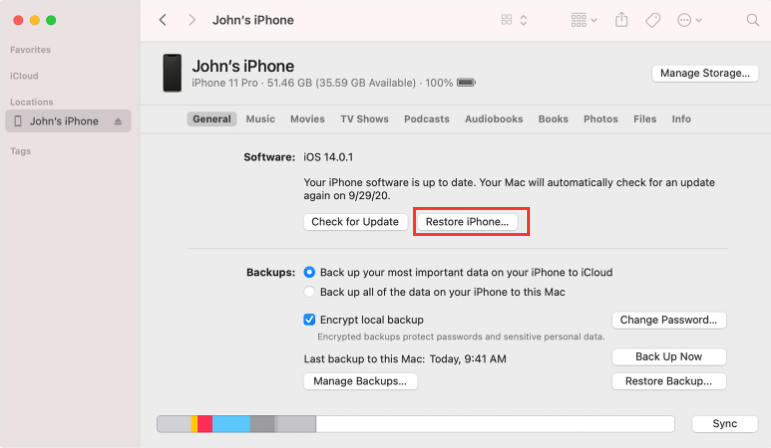
정기적으로 장비를 컴퓨터에 백업하는 경우 iTunes 백업을 사용하면 생명의 은인이 될 수 있습니다. 그러나 이 방법을 사용하려면 백업을 생성한 컴퓨터에 액세스해야 한다는 점을 기억하는 것이 중요합니다. 또한 iTunes 백업을 암호화한 경우 복원 프로세스 중에 백업 비밀번호를 입력해야 합니다.
iTunes 백업에서 장비를 복원하면 장비에 있는 모든 현재 데이터가 선택한 백업의 데이터로 대체됩니다. 최근 데이터 손실 없이 삭제된 전화번호를 복구하려면 주의해서 적절한 백업을 선택하세요.
파트 #3: Android에서 삭제된 전화번호를 검색하는 방법
방법 #1: Google 연락처 백업 사용
Android 사용자는 Google 서비스와 원활하게 통합할 수 있다는 이점이 있으며 이는 연락처 관리 및 복구까지 확장됩니다. Android 기기에서 실수로 전화번호를 삭제한 경우 Google 주소록을 사용하여 복원할 수 있는 경우가 많습니다. 방법은 다음과 같습니다.
- 엽니다 Google 주소록: Android 기기에서 '연락처' 또는 '사람' 앱을 엽니다. 기기 및 Android 버전에 따라 앱 이름이 다를 수 있습니다.
- 메뉴 액세스: 연락처 앱의 왼쪽 상단 또는 오른쪽 상단에 있는 세 개의 수평선(햄버거 메뉴)을 탭합니다.
- 설정으로 이동: 아래로 스크롤하여 메뉴에서 "설정"을 선택합니다.
- '표시할 연락처' 또는 'Google 계정' 찾기: 설정 메뉴에서 연락처와 관련된 옵션을 찾을 수 있습니다. 둘 중 하나를 찾아보세요 "표시할 연락처" 또는 "Google 계정". 그것을 두드립니다.
- "모든 연락처" 선택: 표시할 옵션을 선택하세요. "모든 연락처" '전화' 또는 '기기' 대신
- Google 계정 동기화: 기본 연락처 화면으로 돌아가서 점 XNUMX개 메뉴 아이콘(보통 오른쪽 상단에 있음)을 탭합니다. 선택하다 "지금 동기화" 또는 "연락처 동기화". 이 작업을 수행하면 복구 가능한 삭제된 연락처를 포함하여 연락처가 Google 계정과 동기화됩니다.
- 복구된 연락처 확인: 동기화 프로세스가 완료된 후 연락처 앱을 확인하여 삭제된 전화번호가 복원되었는지 확인하세요. 연락처 목록에 다시 나타나야 합니다.
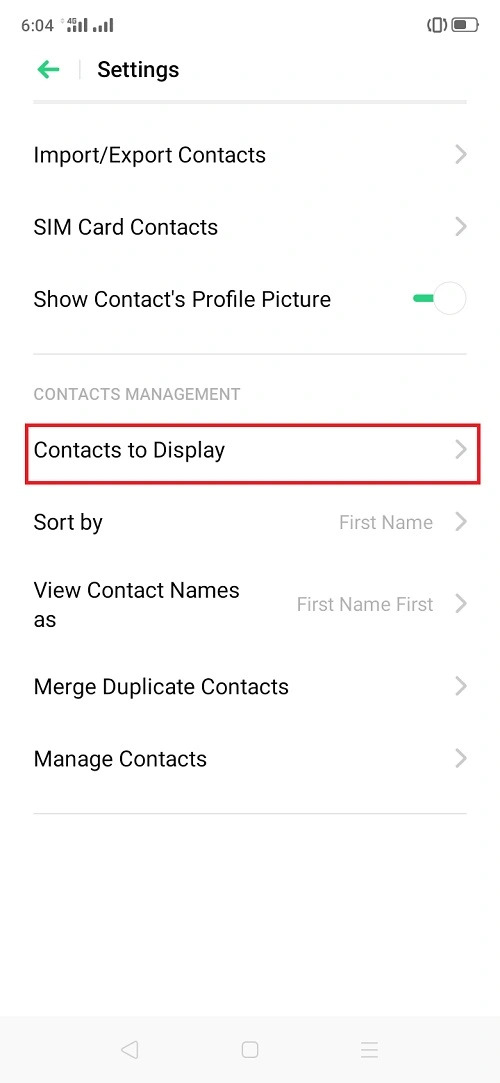
Google 주소록은 정기적으로 연락처를 클라우드에 백업하므로 Android에서 삭제된 전화번호를 복구할 수 있는 안정적인 방법입니다. 하지만 Google 계정을 사용하여 연락처를 관리해 온 경우에는 이 방법이 효과적이라는 점을 기억하세요. SIM 카드나 기기의 내부 저장소에만 연락처를 저장한 경우 이 방법이 작동하지 않을 수 있습니다.
다음 단계를 따르면, 별다른 번거로움 없이 Android 기기에서 삭제된 전화번호를 검색할 수 있습니다. Google 서비스를 Android와 통합하면 연락처 복구 프로세스가 상대적으로 간단해져서 귀중한 연락처 정보에 다시 액세스할 수 있습니다.
방법 #2: Android에서 삭제된 전화번호를 검색하는 방법에 대한 최고의 도구: FoneDog Android 데이터 복구
Android에서 삭제된 전화번호를 복구할 때 안정적인 iPhone 15 지원 타사 도구를 사용하면 판도를 바꿀 수 있습니다. FoneDog 안드로이드 데이터 복구 매우 효과적이고 사용자 친화적인 옵션으로 눈에 띄는 도구 중 하나입니다.
안드로이드 데이터 복구
삭제 된 메시지, 사진, 연락처, 비디오, WhatsApp 등을 복구하십시오.
빨리 또는 안드로이드에서 뿌리의 유무에 관계없이 분실 및 삭제 된 데이터를 찾으십시오.
6000 + Android 기기와 호환됩니다.
무료 다운로드
무료 다운로드

여기 삭제된 전화번호를 검색하는 방법 이것을 사용하여 안드로이드 데이터 검색 소프트웨어:
- FoneDog Android 데이터 복구 다운로드 및 설치: 컴퓨터에 FoneDog Android 데이터 복구를 다운로드하고 설치하여 시작하십시오. Windows와 Mac 버전을 모두 사용할 수 있습니다. Android 장치가 USB 케이블을 사용하여 컴퓨터에 연결되어 있는지 확인하십시오.
- Android 장치에서 USB 디버깅 활성화: 소프트웨어가 장치의 데이터에 액세스할 수 있도록 허용하려면 USB 디버깅을 활성화해야 합니다. 이 작업은 다음으로 이동하여 수행할 수 있습니다. "설정" > "휴대전화 정보" > 두드리는 것 "빌드 번호" XNUMX번(또는 개발자라는 메시지가 표시될 때까지) > 돌아가기 "설정" > "개발자 옵션" > 활성화 "USB 디버깅".
- Android 장치 연결: 컴퓨터에서 FoneDog Android 데이터 복구를 실행합니다. USB 케이블을 사용하여 Android 장치를 컴퓨터에 연결하십시오. 소프트웨어가 장치를 인식합니다.
- 스캔할 데이터 유형 선택: FoneDog 인터페이스에서 복구하려는 데이터 유형을 선택하십시오. 이 경우 다음을 선택하세요. "연락처" 또는 "전화번호부".
- 스캔 시작: 클릭 "다음 것" 스캔 프로세스를 시작합니다. FoneDog는 Android 장치에서 삭제된 연락처를 검색합니다.
- 삭제된 전화번호 미리보기 및 복구: 스캔이 완료되면 복구 가능한 연락처 목록이 표시됩니다. 미리보기를 통해 올바른 데이터를 복구하고 있는지 확인할 수 있습니다. 복구하려는 삭제된 전화번호를 선택하세요.
- 삭제된 전화번호 복구: 복구하려는 연락처를 선택한 후 "다시 덮다" 단추. 복구된 연락처를 저장할 컴퓨터 위치를 선택하세요.
- 복구된 연락처 확인: 복구된 연락처를 저장한 위치로 이동하여 삭제된 전화번호가 성공적으로 복원되었는지 확인하세요.

FoneDog Android 데이터 복구는 백업이 없더라도 Android에서 삭제된 전화번호를 검색하는 데 도움이 되는 강력한 도구입니다. 연락처, 메시지, 사진 등을 포함한 다양한 유형의 데이터를 복구할 수 있습니다. 시간이 지남에 따라 데이터가 덮어쓰여질 수 있으므로 잃어버린 전화번호를 성공적으로 복구할 가능성을 높이려면 신속하게 조치를 취하는 것을 잊지 마세요.
사람들은 또한 읽습니다해결됨: 삭제된 음성 메일을 검색할 수 있습니까?Samsung Cloud에서 사진을 검색하는 방법에 대한 업데이트된 가이드



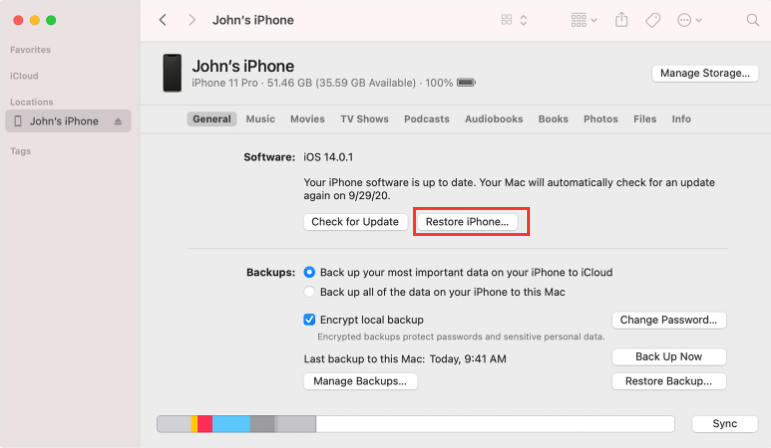
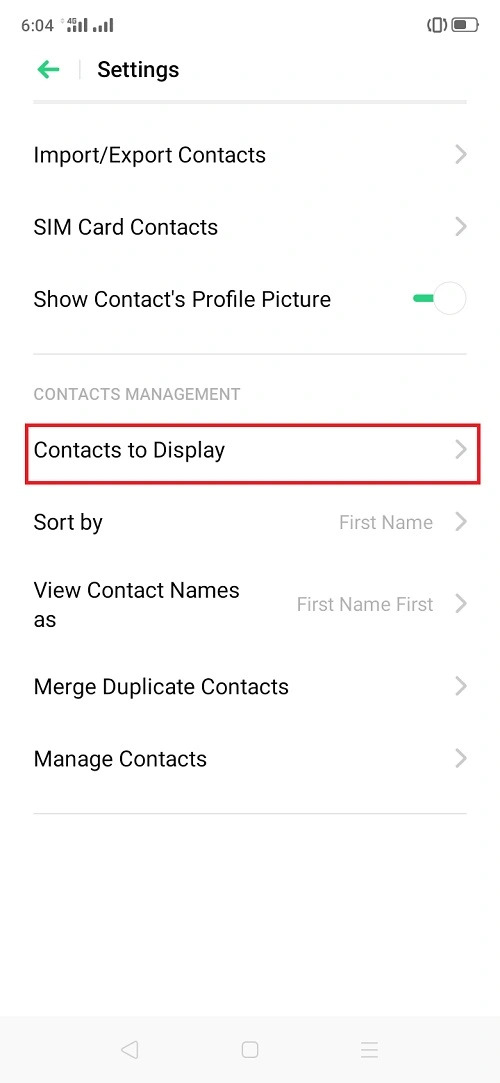


/
/